Qu'est-ce que la température normale du processeur pendant le jeu ?
Publié: 2022-12-24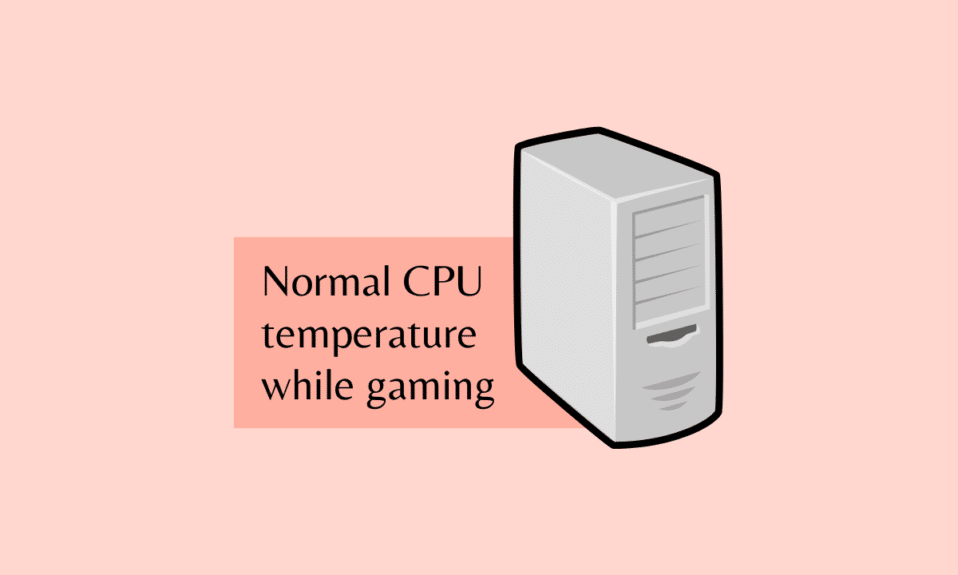
La température du processeur est l'un des éléments les plus cruciaux que tout le monde devrait surveiller de temps en temps. L'unité centrale de traitement (CPU) est le centre de toute la construction de votre PC, comme son nom l'indique déjà. Bien que de nos jours, les jeux reposent beaucoup plus sur les GPU pour gérer les fréquences d'images que sur les CPU, ce n'était pas le cas auparavant. Le processeur était seul responsable de toutes les exigences de performances, ce qui entraînait généralement une température élevée du processeur pendant les jeux. Apprenons la réponse à votre question sur la température normale du processeur pendant le jeu et comment puis-je réduire la température de mon processeur.
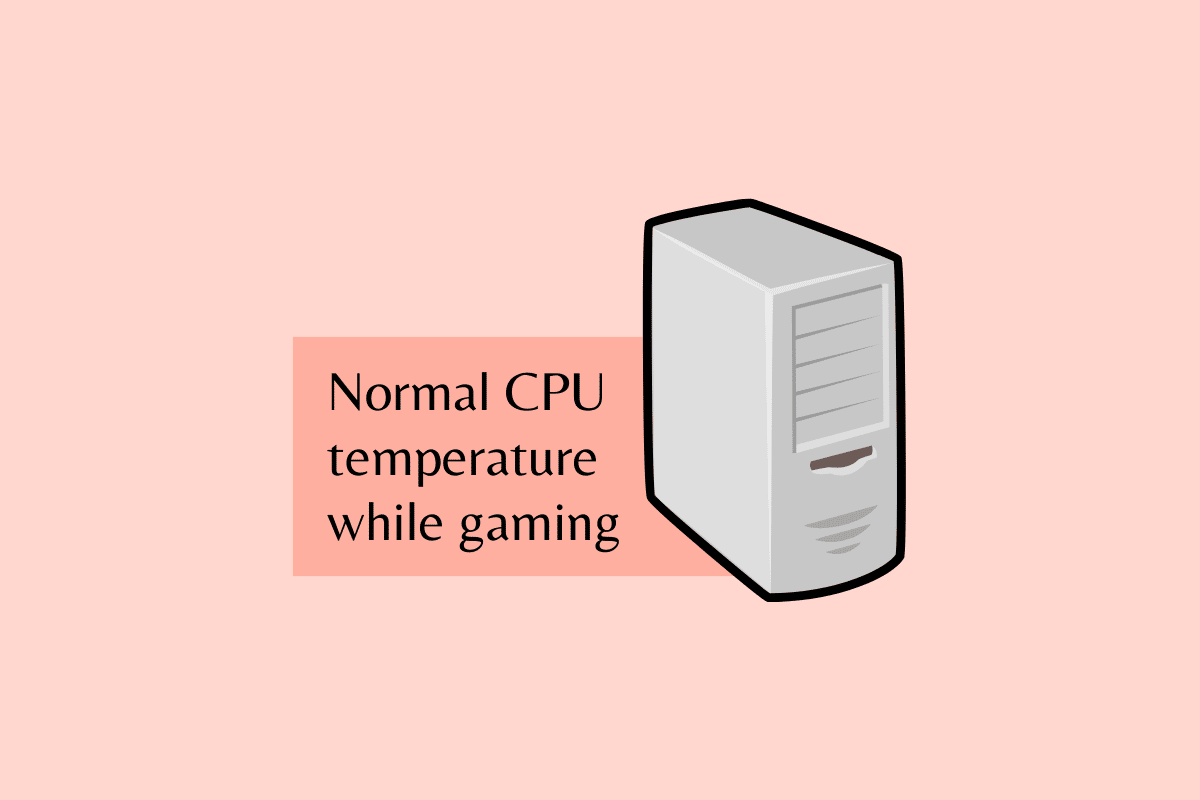
Contenu
- Qu'est-ce que la température normale du processeur pendant le jeu ?
- Qu'est-ce que la température élevée du processeur pendant le jeu ?
- Le 80ᵒ C est-il chaud pour le processeur pendant le jeu ?
- Comment baisser la température de mon CPU ?
- 1. Utilisation réduite du processeur
- 2. Baisser la température ambiante
- 3. Placez le PC dans un endroit respirant
- 4. Nettoyer l'ordinateur
- 5. Correction de la gestion des câbles
- 6. Réappliquez la pâte thermique
- 7. Mettre à niveau le refroidisseur de processeur
- 8. Accélérez les ventilateurs existants
- 9. Ajouter plus de ventilateurs de boîtier
- 10. Mise à niveau du boîtier de l'ordinateur
- 11. Refroidisseur d'ordinateur portable pour les utilisateurs d'ordinateurs portables
Qu'est-ce que la température normale du processeur pendant le jeu ?
La température normale du processeur pendant le jeu dépend généralement du modèle de processeur et de sa capacité . La mesure moyenne des données combinées de différents modèles de processeurs peut vous donner une idée de la bonne température du processeur pendant le jeu. La moyenne se situe entre 60°C et 74°C . Mais il y aura des processeurs dans lesquels même 70°C seront supérieurs à la normale et pour certains processeurs, même 93°C seront normaux. Pour trouver la température normale pour votre modèle de processeur, vérifiez votre modèle de processeur, puis recherchez les spécifications de température du processeur. Vous y trouverez la température minimale, maximale, actuelle et moyenne de votre CPU.
Qu'est-ce que la température élevée du processeur pendant le jeu ?

La température élevée du processeur pendant le jeu dépend également du processeur . Mais en général, tout ce qui est proche de 90°C peut être dangereux pour votre PC. Si vous maximisez votre sortie en maintenant 80°C tout au long de votre session de jeu, cela est généralement considéré comme sain pour votre CPU. Plus la température est élevée, plus votre CPU pourrait s'user tôt. Le processeur le plus intense fonctionne pendant les jeux ou des tâches lourdes similaires comme le montage vidéo peuvent épuiser le processeur plus rapidement. En règle générale, votre processeur doit osciller autour de 60 ° C, ce qui est considéré comme une bonne température du processeur pendant le jeu. Parfois, il peut augmenter lorsque vous avez des sessions de jeu plus longues.
Lisez notre article sur la façon de vérifier la température de votre CPU pour en savoir plus.
Le 80ᵒ C est-il chaud pour le processeur pendant le jeu ?
Non , on dit que 80°C est une température normale. Mais s'il dépasse 80°C, cela peut causer des problèmes qui peuvent user votre processeur plus tôt que prévu. Comme mentionné ci-dessus, cela dépend du processeur que vous utilisez en fin de compte. Mais dans un sens plus général, 80°C est considéré comme normal. Mais dès que vous approchez de 90 ° C pendant le jeu, votre processeur peut être endommagé en un certain temps.
Comment baisser la température de mon CPU ?
Pour baisser la température de votre CPU, vous devez trouver la cause de la surchauffe. Outre les sessions de jeu plus longues qui provoquent une surchauffe de votre CPU, il peut y avoir plusieurs autres raisons qui peuvent amener le CPU à atteindre des températures dangereuses qui déclenchent un mécanisme de sécurité appelé étranglement thermique. Il réduit l'utilisation maximale du processeur, ce qui ralentit le fonctionnement du processeur et génère moins de chaleur, ce qui lui permet de refroidir le processeur.
Si vous cherchez à corriger une erreur de déclenchement thermique dans Windows 10, vous pouvez consulter l'article pour corriger l'erreur de déclenchement thermique. Vous trouverez ci-dessous les moyens de réduire les températures de votre processeur.
1. Utilisation réduite du processeur
L'une des raisons les plus courantes de la surchauffe du processeur peut être de surcharger votre processeur avec des tâches sur des tâches. Jouez tout en diffusant une vidéo en direct avec des tonnes d'onglets Chrome ouverts en arrière-plan. Ainsi, vous pouvez fermer tous les onglets inutiles .
2. Baisser la température ambiante
C'est également une chose importante à regarder lors de l'utilisation de votre PC. Le garder dans une pièce chaude peut provoquer une surchauffe de votre processeur, alors essayez de le déplacer dans un endroit plus frais ou de baisser la température de la pièce .

3. Placez le PC dans un endroit respirant
Placement de votre PC au bon endroit où il a un espace pour respirer et avec une bonne circulation d'air . Vous pouvez le placer là où l'air peut facilement circuler et où la poussière est minimale . Évitez de le placer dans les coins des pièces, près des fenêtres car il peut accumuler de la poussière et aussi sur le sol pour la même raison. La poussière peut obstruer les voies respiratoires et provoquer une surchauffe.
4. Nettoyer l'ordinateur
Le nettoyage de votre PC de temps en temps est suggéré pour le bon fonctionnement de votre PC. Si votre PC est placé dans un endroit où il peut devenir poussiéreux et que votre PC a commencé à surchauffer, vous devez ouvrir votre PC et le nettoyer. La poussière peut réduire le flux d'air, ce qui l'empêche de se refroidir, ce qui peut nuire aux performances de votre PC.
5. Correction de la gestion des câbles
Lors de l'ouverture de votre PC, vous devez vérifier la disposition des câbles . Le câble inutilisé bloquant les voies respiratoires peut provoquer une surchauffe. Si les câbles reposent ou pendent sur les composants principaux de votre PC, cela peut causer des problèmes. Assurez-vous donc de les réorganiser de la meilleure manière possible.
6. Réappliquez la pâte thermique

Si vous avez un ordinateur plus ancien ou si vous n'avez jamais réappliqué la pâte thermique, il est temps pour vous de le faire. Après un certain temps, la pâte thermique s'épuise et doit être réappliquée pour que le refroidisseur du processeur fonctionne correctement. Ouvrez votre refroidisseur de processeur et retirez-le. Ensuite, nettoyez à la fois le refroidisseur du CPU et l' arrière du CPU . Retirez la partie restante de l'ancienne pâte et nettoyez-la avec de l'alcool isopropylique sur un chiffon. Après l'avoir nettoyé, appliquez une pâte thermique de la taille d'un pois et placez le refroidisseur du processeur dessus. La pression étalera correctement la pâte.
7. Mettre à niveau le refroidisseur de processeur
Si vous avez suivi toutes les étapes ci-dessus et que le problème persiste, il est peut-être temps de mettre à niveau votre refroidisseur de processeur. Ne mettez à niveau votre refroidisseur de processeur que si vous utilisez un refroidisseur d'origine et que les températures sont plus élevées. La mise à niveau vers un meilleur refroidisseur de processeur, comme le refroidisseur de liquide AIO , peut vous aider dans ce cas.
8. Accélérez les ventilateurs existants
Consultez notre article sur la façon de contrôler la vitesse du ventilateur pour mieux comprendre cette étape.
9. Ajouter plus de ventilateurs de boîtier

L'étape ci-dessus n'est pas pour vous si vous avez déjà mis à niveau votre refroidisseur de processeur et que la température atteint toujours plus que la normale. Ensuite, vous pouvez essayer d'ajouter plus de ventilateurs à votre système, ce qui assurera une meilleure circulation de l'air dans votre système et si vous avez déjà suffisamment de ventilateurs dans votre système, vous devriez alors essayer de les reconfigurer . Ajoutez-en quelques-uns pour aspirer de l'air dans votre système et également pour la fonction d'échappement pour un fonctionnement fluide de l'ensemble du processus.
10. Mise à niveau du boîtier de l'ordinateur
L'achat d'un nouveau boîtier d'ordinateur peut être l'une des solutions car il offrira une meilleure circulation de l'air. Recherchez toujours un boîtier plus grand qui offre des panneaux avant et supérieurs ventilés et plus d'espace pour installer plus de ventilateurs. Un boîtier plus grand assure plus de place pour vos composants.
11. Refroidisseur d'ordinateur portable pour les utilisateurs d'ordinateurs portables
Vous pouvez facilement obtenir un puissant refroidisseur d'ordinateur portable qui peut vous aider à résoudre le problème de surchauffe de votre ordinateur portable. Il refroidit votre processeur, ce qui empêche votre ordinateur portable de planter en cours de partie.
Recommandé:
- Correction de l'écran de verrouillage Windows Spotlight ne fonctionnant pas
- Comment afficher la température du CPU et du GPU sur la barre des tâches
- Qu'est-ce que la bande WHOOP ?
- 11 meilleures applications de refroidissement de téléphone pour Android et iOS
Les PC peuvent durer des années en bon état s'ils sont conservés avec soin. Des vérifications et un nettoyage réguliers du processeur maintiendront votre PC en bonne santé. Maintenir une température CPU normale pendant le jeu est une autre tâche qui vous aide à maintenir votre PC en bon état, car une température CPU élevée pendant le jeu peut causer de graves dommages à votre PC. Nous espérons que l'article sur la température normale du processeur pendant le jeu a été utile. Veuillez nous donner votre avis dans les commentaires ci-dessous. Aussi, faites-nous savoir ce que vous voulez apprendre ensuite.
